- Del 1. Hvordan synkronisere Samsung-telefon til Samsung-nettbrett med FoneLab HyperTrans
- Del 2. Hvordan synkronisere Samsung-telefon til Samsung-nettbrett med Samsung Flow
- Del 3. Hvordan synkronisere Samsung-telefon til Samsung-nettbrett med Samsung Cloud
- Del 4. Hvordan synkronisere Samsung-telefon til Samsung-nettbrett med Samsung Smart Switch
- Del 5. Vanlige spørsmål om synkronisering av Samsung-telefoner til Samsung-nettbrett
Overfør data fra iPhone, Android, iOS, datamaskin til hvor som helst uten noen tap.
- Overfør data fra ett Micro SD-kort til en annen Android
- Hvordan overføre bilder fra en telefon til en annen
- Slik overfører du bilder fra gammel LG-telefon til datamaskin
- Slik overfører du bilder fra en gammel Samsung til en annen Samsung
- Overfør kontakter fra Samsung til iPhone
- Overfør data fra LG til Samsung
- Overfør data fra gammel nettbrett til ny
- Overfør filer fra Android til Android
- Overfør iCloud Photos til Android
- Overfør iPhone-notater til Android
- Overfør iTunes Music til Android
Hvordan synkronisere Samsung-telefon til Samsung-nettbrett - 4 ultimate måter
 Postet av Széki / 23. mars 2023 09:00
Postet av Széki / 23. mars 2023 09:00 Det er mange teknikker for å flytte eller ha en kopi av filer fra en telefon til et nettbrett. Du lurer kanskje på: hvordan synkroniserer jeg Samsung-telefonen til Samsung-nettbrettet? Vel, det er enkelt og ikke tidkrevende.
Det beste valget er å bruke tredjepartsprogramvare. Du kan bruke FoneLab HyperTrans. Bortsett fra dette verktøyet, har dette innlegget andre alternativer. Vil du bli profesjonell i å synkronisere Samsung-telefoner til Samsung-nettbrett? Du kan følge veiledningene som følger.
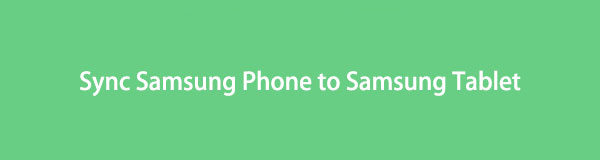

Guide List
- Del 1. Hvordan synkronisere Samsung-telefon til Samsung-nettbrett med FoneLab HyperTrans
- Del 2. Hvordan synkronisere Samsung-telefon til Samsung-nettbrett med Samsung Flow
- Del 3. Hvordan synkronisere Samsung-telefon til Samsung-nettbrett med Samsung Cloud
- Del 4. Hvordan synkronisere Samsung-telefon til Samsung-nettbrett med Samsung Smart Switch
- Del 5. Vanlige spørsmål om synkronisering av Samsung-telefoner til Samsung-nettbrett
Del 1. Hvordan synkronisere Samsung-telefon til Samsung-nettbrett med FoneLab HyperTrans
Hvis du ser etter et fleksibelt verktøy, FoneLab HyperTrans skiller seg ut. Det garanterer at filene dine er 100 % trygge før, under og etter prosessen. Bortsett fra det, hjelper det deg å overføre, synkronisere og administrere data mellom iPhone, Android og datamaskin.
Overfør data fra iPhone, Android, iOS, datamaskin til hvor som helst uten noen tap.
- Flytt filer mellom iPhone, iPad, iPod touch og Android.
- Importer filer fra iOS til iOS eller fra Android til Android.
- Flytt filer fra iPhone / iPad / iPod / Android til Computer.
- Lagre filer fra datamaskin til iPhone / iPad / iPod / Android.
Vil du lære hvordan synkronisere bilder fra en Samsung-telefon til et Samsung-nettbrett og andre typer data? Du kan bruke dette verktøyet. Nedenfor er de detaljerte trinnene.
Trinn 1Last ned FoneLab HyperTrans på datamaskinen din. Deretter kobler du telefonen til datamaskinen med en USB-kabel. Gjør det på nettbrettet, eller skann QR-koden ved å laste ned MobieMate. Etter det vil programvaren varsle deg etter at du har koblet til Samsung-telefonen eller nettbrettet.
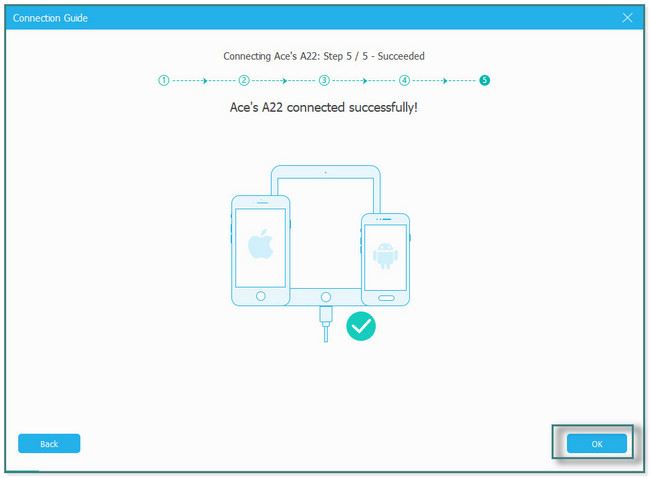
Trinn 2Klikk på telefonnavn på toppen av verktøyet. Velg dataene du vil synkronisere til nettbrettet på venstre side av programvaren.
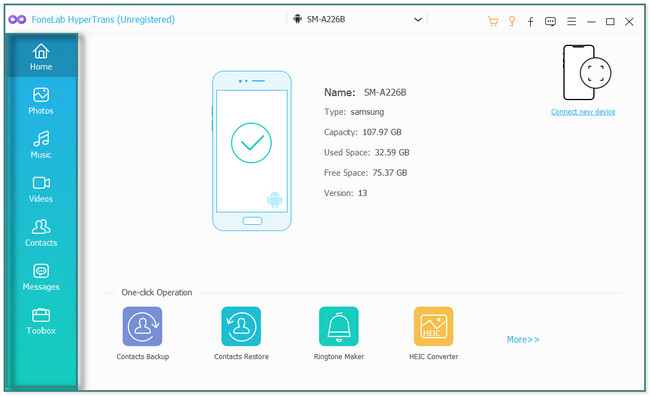
Trinn 3Merk av for filen du vil synkronisere. Senere klikker du på iPhone ikonet øverst og velg Tablett navn.
Trinn 4Vent til synkroniseringsprosessen er fullført. Senere vil programvaren varsle deg når den er ferdig. Koble telefonen og nettbrettet ordentlig fra datamaskinen.
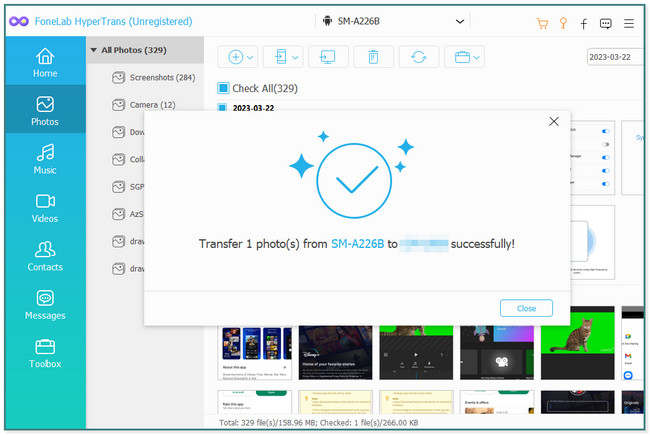
Vil du vite mer verktøy bortsett fra dette utmerkede verktøyet? Bla nedover.
Overfør data fra iPhone, Android, iOS, datamaskin til hvor som helst uten noen tap.
- Flytt filer mellom iPhone, iPad, iPod touch og Android.
- Importer filer fra iOS til iOS eller fra Android til Android.
- Flytt filer fra iPhone / iPad / iPod / Android til Computer.
- Lagre filer fra datamaskin til iPhone / iPad / iPod / Android.
Del 2. Hvordan synkronisere Samsung-telefon til Samsung-nettbrett med Samsung Flow
Denne Samsung Flow-appen er designet for å flytte eller synkronisere data mellom smarttelefoner, nettbrett og PC-er. Bortsett fra det lar den deg se data eller filer fra telefonen på en større skjerm.
Til tross for alle dens utmerkede funksjoner, har den noen ulemper. Når du bruker denne appen, vil den varme opp telefonen raskt. I dette tilfellet vil telefonens batteri være kortvarig, og ytelsen vil være lav.
Vil du bruke denne appen til å synkronisere telefon til nettbrett på Samsung? Bla nedover.
Trinn 1Du må laste ned Samsung Flow både på nettbrettet og telefonen. Finn Google Play Store og søkefeltet. Senere trykker du på den og skriver inn Samsung Flow. Klikk på Last ned knappen og start den etterpå. Koble nettbrettet og telefonen til samme Wi-Fi-nettverk. På nettbrettet, skann og velg telefonnavnet du vil koble til.
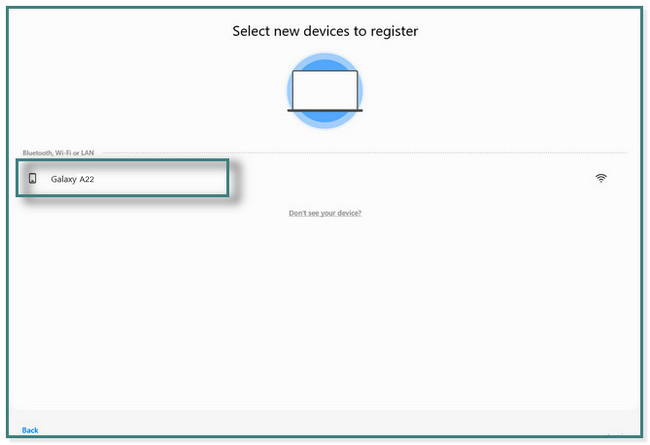
Trinn 2Du vil se koden på skjermen. Etter det, trykk på OK knapp. Trykk på OK knappen på telefonen for å bekrefte det gitte Kode på skjermen. Etter det er telefonen allerede koblet til nettbrettet.
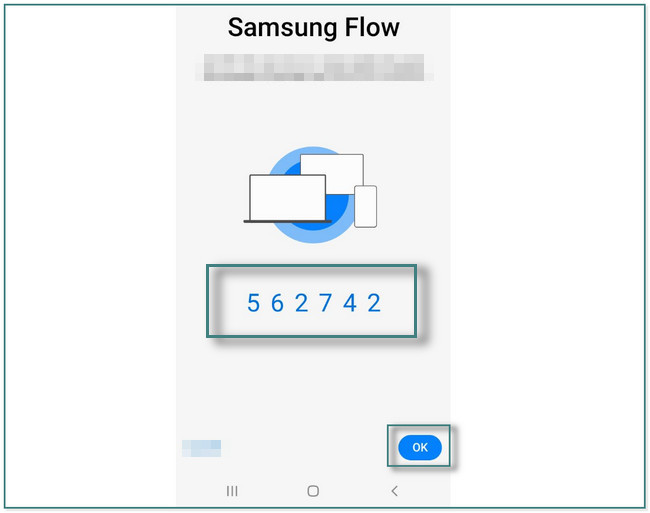
Trinn 3Samsung Flow vil ikke automatisk få tilgang til filene dine. Alt du kan gjøre er å krysse av Gå til Innstillinger knappen når meldingen vises på skjermen. Etter det, skyv til høyre slider på høyre side av Samsung Flow for å tillate tillatelsene den trenger.
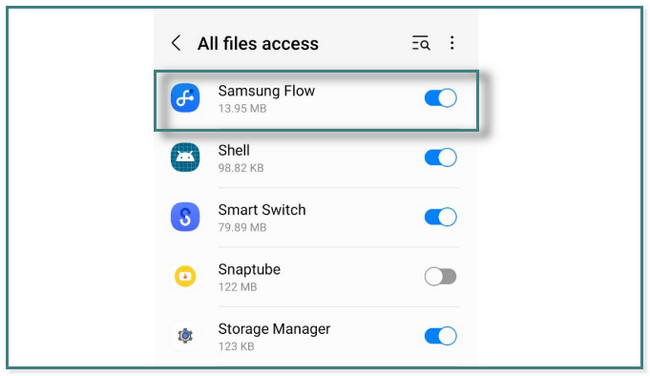
Trinn 4Trykk på I tillegg til Sign-knapp nederst til venstre i appen. Deretter velger du dataene du vil ha på nettbrettet. Senere klikker du på sent ikonet nederst til høyre i appen for å sende dataene. I dette tilfellet vil du se de samme dataene på nettbrettet. Du trenger bare å lagre dem på nettbrettet for å få tilgang til dem.
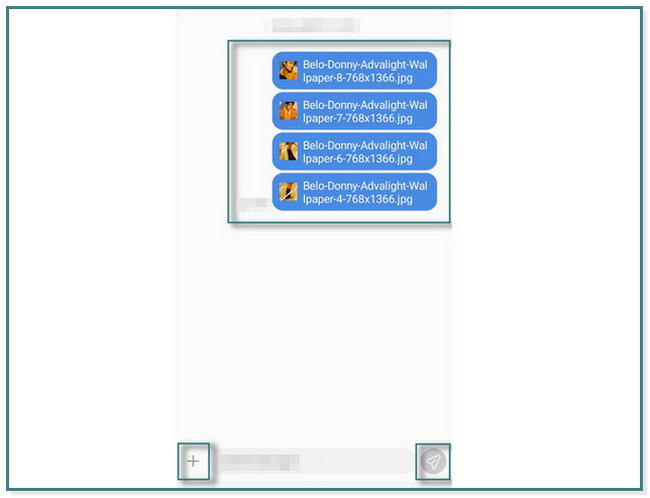
Del 3. Hvordan synkronisere Samsung-telefon til Samsung-nettbrett med Samsung Cloud
Samsung skylagring brukes til å sikkerhetskopiere filer for å forhindre tap av data for Samsung-servere. Dessuten kan du også synkronisere og gjenopprette data fra Samsung-telefonen til nettbrettet. Men det støttes ikke av alle Samsung-modeller, som Galaxy 6, J3 og J7 smarttelefoner og Galaxy Note 4-nettbrett. I dette tilfellet kan du ikke overføre filer til de nevnte modellene.
Nedenfor er de enkle trinnene for å synkronisere en telefon til et nettbrett på Samsung. Gå videre.
Trinn 1Finn innstillinger. Klikk deretter på navnet på kontoen som er logget på telefonen.
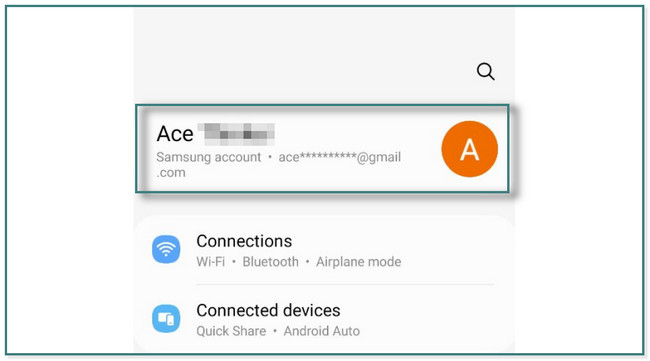
Trinn 2Slå på Wi-Fi eller bruk hvilken som helst internettforbindelse. Rull ned til du ser Samsung Cloud, og trykk på den. Du vil se appene som er tilkoblet eller har tilgang til appen.
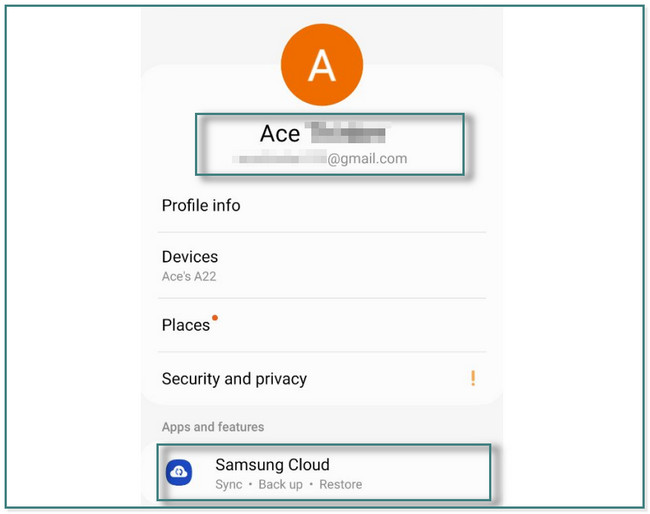
Trinn 3Øverst i hovedgrensesnittet vil du se datatypen du kan synkronisere til Samsung Cloud. Trykk på dem, og det vil be deg om å logge på med Microsoft-kontoen din for å fortsette med synkroniseringen av dataprosessen.
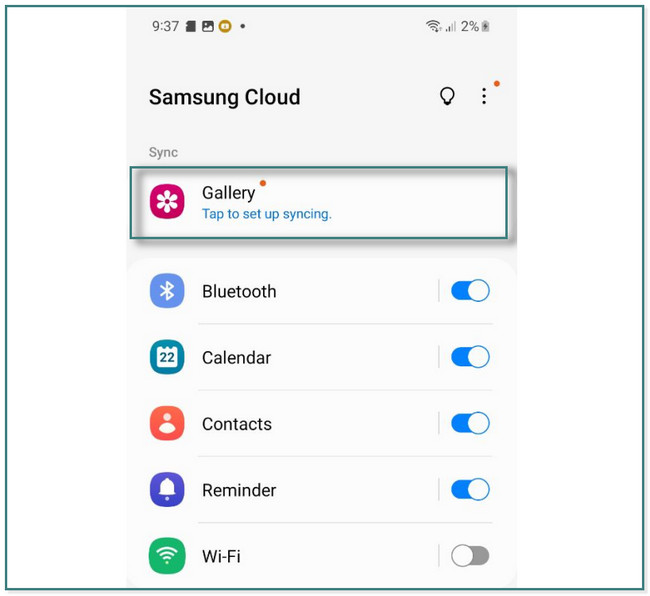
Trinn 4Samsung Cloud vil lastes. Etter det vil den vise deg Synkronisering har startet-skjermen. I dette tilfellet trenger du bare å trykke på Ferdig for å se dataene som synkroniseres med den. På nettbrettet ditt trenger du bare å logge på den samme kontoen på Samsung Cloud for å få tilgang til filene du synkroniserer.
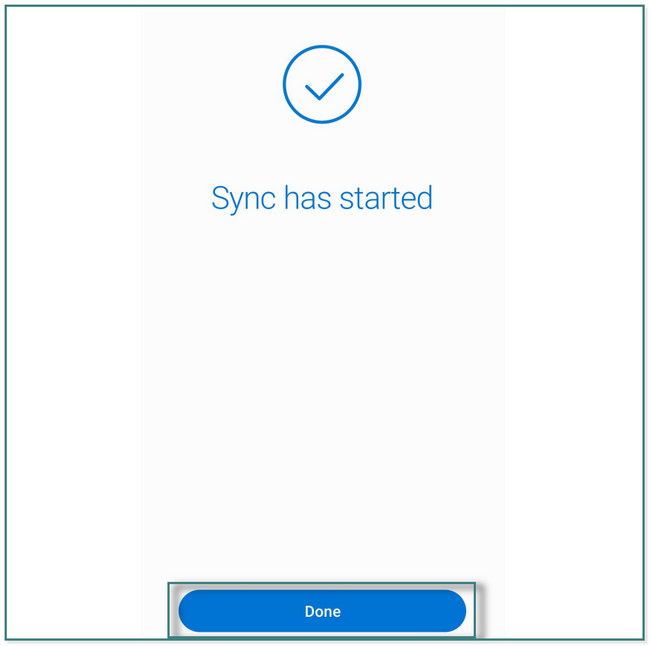
Overfør data fra iPhone, Android, iOS, datamaskin til hvor som helst uten noen tap.
- Flytt filer mellom iPhone, iPad, iPod touch og Android.
- Importer filer fra iOS til iOS eller fra Android til Android.
- Flytt filer fra iPhone / iPad / iPod / Android til Computer.
- Lagre filer fra datamaskin til iPhone / iPad / iPod / Android.
Del 4. Hvordan synkronisere Samsung-telefon til Samsung-nettbrett med Samsung Smart Switch
Samsung Smart Switch er den mest fleksible blant de to andre alternativene til programvaren ovenfor. Den støtter synkronisering og overføring av filer fra Android, iPhone, Mac, PC og USB. Bortsett fra det kan du velge hvilken som helst datatype å behandle. Bortsett fra det, prioriterer den sikkerheten til filene dine ved å bruke sikkerhetsfunksjonene. Men du kan ikke bruke den på telefonen din når den kjører Android 2, iOS 4.3. 4.2 eller senere.
Er du klar til å bruke dette verktøyet til å synkronisere telefoner til nettbrett til Samsung? Gå videre.
Trinn 1Skriv inn Samsung Smart Switch på søkefeltet i Google Play Store. Etter det, avhengig av internettforbindelsen din, vil du bare se resultatene i noen få sekunder. Senere trykker du på Last ned -knappen, og vent til nedlastingsprosessen er fullført. Trykk på Åpen for å starte appen på telefonen eller nettbrettet.
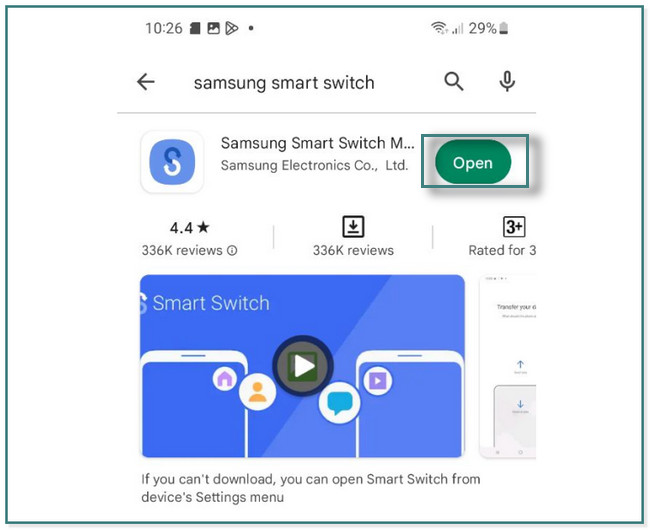
Trinn 2Appen vil vise deg handlingen du skal gjøre. Det ville være best å trykke på sent knappen øverst på telefonen. Men på Samsung-nettbrettet ditt må du klikke på motta.
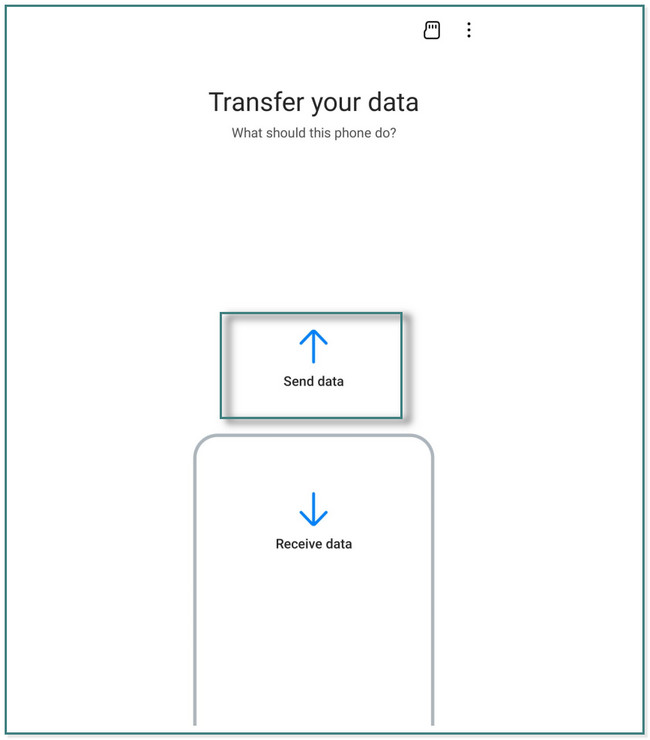
Trinn 3Samsung Smart Switch vil spørre deg hvordan du vil kobles til nettbrettet. Du kan velge Kabel or trådløs modus. Etter det vil den vise instruksjoner for trådløs tilkobling av telefonen til nettbrettet eller bruk av en kabel. Senere, når de er koblet til, vil du se filene som er tilgjengelige. Du trenger bare å velge filene du vil overføre til nettbrettet. På nettbrettet trykker du på OK knappen for å motta filene. Trykk på Ferdig knappen når prosessen er ferdig.
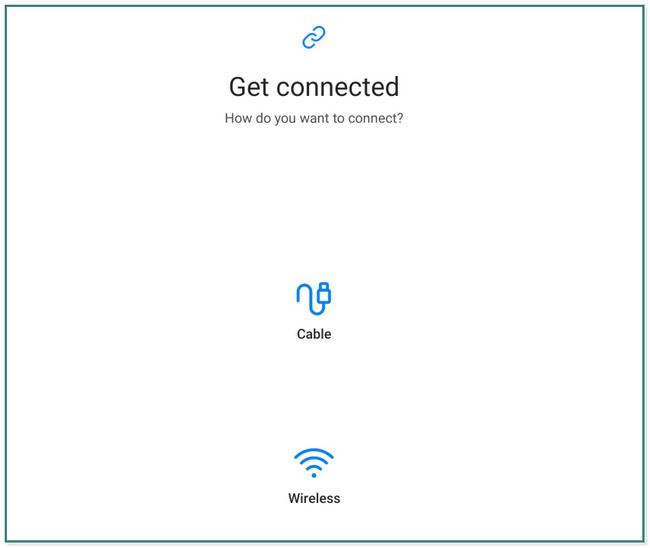
Del 5. Vanlige spørsmål om synkronisering av Samsung-telefoner til Samsung-nettbrett
1. Hvorfor vil ikke Samsung-telefonen min synkroniseres med Samsung-nettbrettet?
En av hovedårsakene til at Samsung-telefonen ikke synkroniseres til Samsung-nettbrettet er på grunn av en stabil internettforbindelse. Bortsett fra det, vil kontoen på telefonen og nettbrettet ikke samsvare også forårsake dette problemet. Du må vurdere og sjekke disse to årsakene.
2. Hva gjør jeg hvis Smart Switch sitter fast?
Du kan avinstallere og installere appen på nytt. Bortsett fra det kan du tømme appbufferen til appen på innstillingene på telefonen eller nettbrettet.
Overfør data fra iPhone, Android, iOS, datamaskin til hvor som helst uten noen tap.
- Flytt filer mellom iPhone, iPad, iPod touch og Android.
- Importer filer fra iOS til iOS eller fra Android til Android.
- Flytt filer fra iPhone / iPad / iPod / Android til Computer.
- Lagre filer fra datamaskin til iPhone / iPad / iPod / Android.
Synkronisering av data er enkelt ved hjelp av FoneLab HyperTrans og andre metoder dette innlegget har. Hva venter du på? Last ned og prøv nå!
